
O Corsair Void é um fone de ouvido premium para jogos sem fio que também suporta som surround 7.1. Com o driver de áudio de neodímio de 50 mm, os usuários podem ter uma experiência imersiva em qualquer conteúdo que estejam consumindo. Ele fornece conexão sem fio de 2,4 GHz, portanto, a latência entre o dispositivo que você está usando e seus fones de ouvido é muito baixa. Ele também possui uma bateria grande que fornece mais de 12 horas de reprodução com uma única carga.
Esses fones de ouvido Corsair Void são muito populares entre os jogos devido ao valor que oferecem. No entanto, nos últimos dias, alguns usuários relataram que o Corsair Void Pro Mic não está funcionando. Se você é um desses usuários, não se preocupe. Listamos todos os métodos e soluções possíveis necessários para corrigir o problema.
Como resolver o problema do microfone Void da Corsair
Existem vários motivos pelos quais esse problema pode ocorrer e também pode diferir de usuário para usuário. Verifique todos os métodos um por um e veja qual funciona melhor para você.
Método 1: execute o solucionador de problemas de áudio
O sistema operacional Windows possui ferramentas de solução de problemas integradas que podem ser usadas por qualquer pessoa e isso também inclui seus problemas de áudio. Estes são os passos sobre como fazê-lo:
- Abra o aplicativo Configurações no menu Iniciar.
- Abra a opção Atualização e Segurança.
- Do lado esquerdo, clique em Solucionar problemas.
- Agora clique na opção Reproduzir áudio na janela do lado direito.
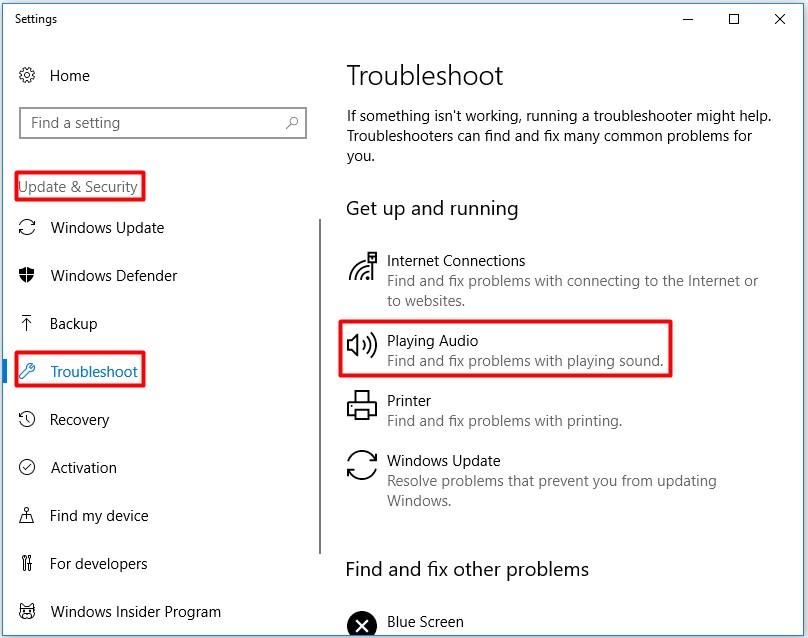
- Clique em Executar a solução de problemas.
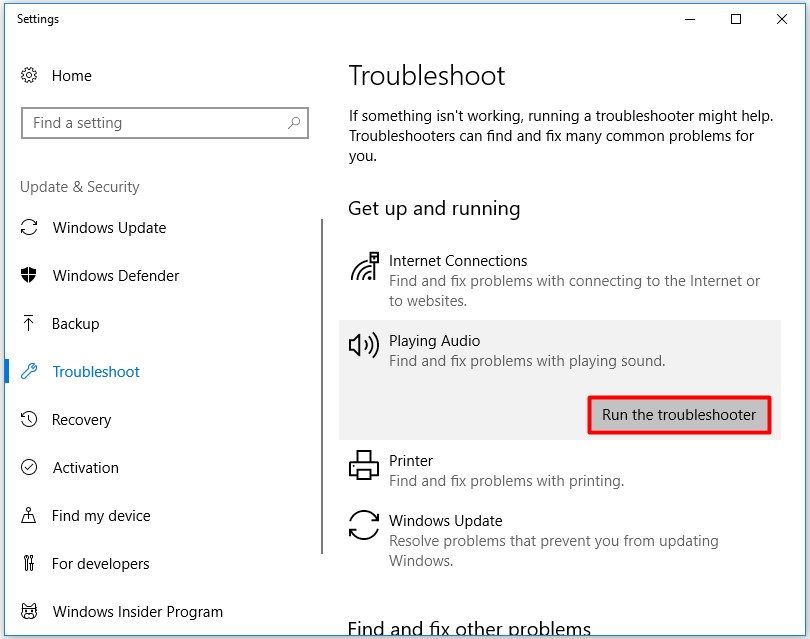
- Siga as instruções na tela e conclua o procedimento.
- Agora reinicie o computador e verifique se o problema persiste.
Método 2: verifique as configurações de privacidade
Se você não concedeu a permissão adequada que permite que o microfone do seu fone de ouvido seja usado nas configurações de privacidade, esse pode ser o motivo do problema. Siga estas instruções sobre como fazê-lo:
- Clique no menu Iniciar e vá para a barra de pesquisa.
- Digite microfone e selecione Configurações de privacidade do microfone na lista de melhores correspondências.
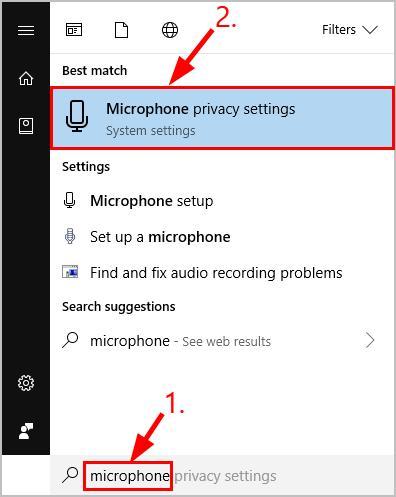
- Encontre a opção chamada Permitir que aplicativos acessem seu microfone e ative-a.
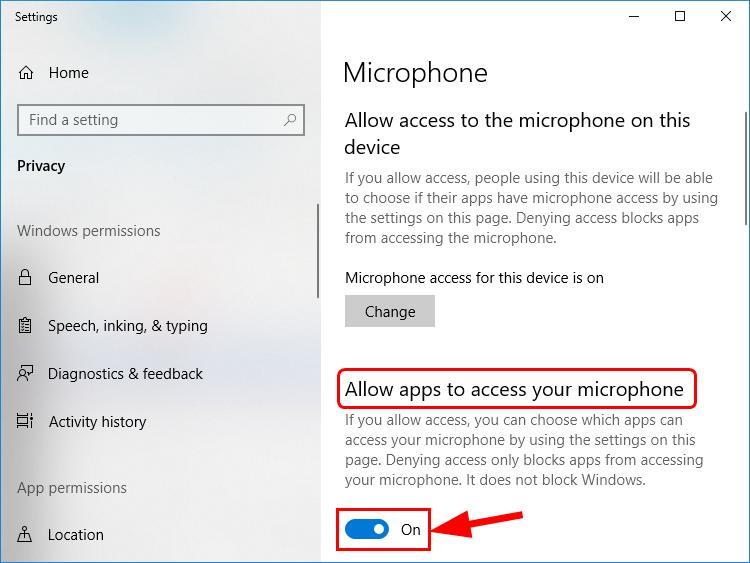
- Verifique também a alternância da lista de Escolha quais aplicativos podem acessar sua opção de microfone para garantir que seu aplicativo tenha permissão para o microfone do fone de ouvido.
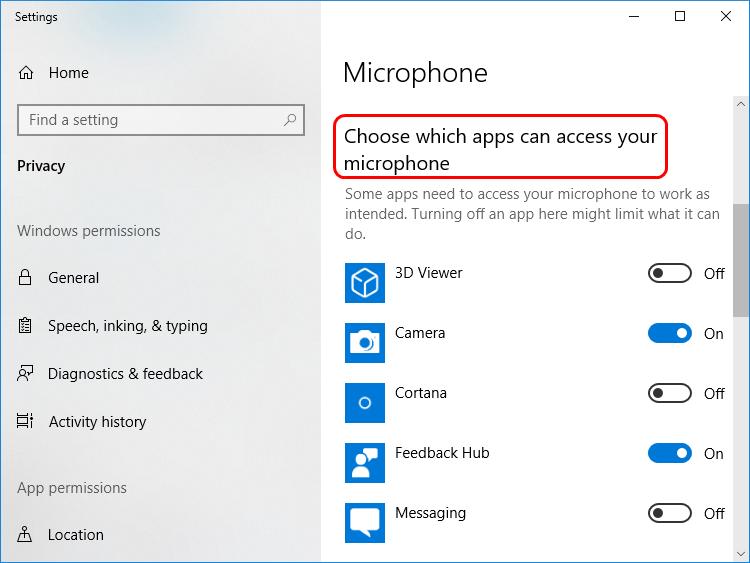
Método 3: Verifique as configurações de áudio
Às vezes, quando você conecta o fone de ouvido à porta de E/S do computador, o sistema operacional redefine o volume do microfone para zero. Isso também pode estar acontecendo com seu sistema, portanto, verifique suas configurações de áudio seguindo estas instruções:
- No canto inferior direito da barra de tarefas, clique com o botão direito do mouse no ícone de som.
- Agora escolha Sons na lista de opções.
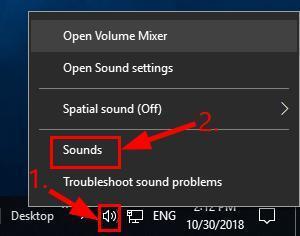
- Vá para a guia Gravação e clique em Microfone de fone de ouvido.
- Clique no botão Definir padrão na parte inferior.
- Em seguida, clique em Propriedades ao lado da opção Definir padrão.
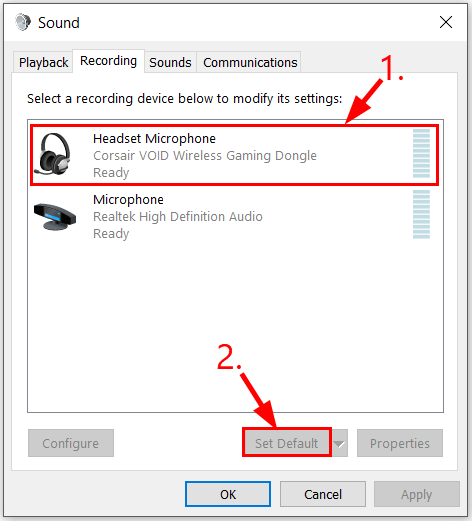
- Vá para a guia Níveis.
- Certifique-se de que o nível do microfone esteja em 100.
- Para salvar as alterações feitas, clique em OK.
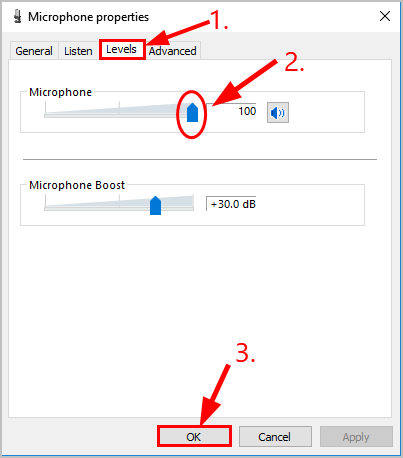
- Verifique se o problema foi resolvido.
Método 4: Atualizar o driver de áudio
Se você estiver usando uma versão desatualizada do driver de áudio ou não o atualizou completamente, é possível que esse seja o motivo do problema. Para resolver esta atualização seu driver imediatamente seguindo estas etapas:
- Abra o prompt RUN pressionando a tecla Win + R simultaneamente.
- Digite devmgmt.msc e pressione Enter.
- Localize e clique em Entrada e saída de áudio.
- Agora clique com o botão direito do mouse no fone de ouvido Corsair Void.
- Selecione a opção Atualizar driver.
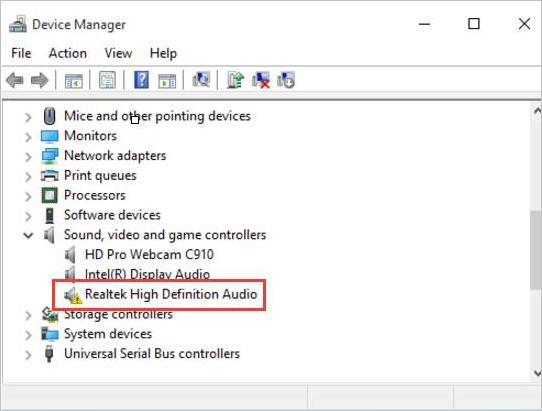
- Siga o procedimento na tela e conclua o processo de atualização.
- Reinicie o computador após a conclusão da atualização.
O Gerenciador de Dispositivos não é uma maneira muito confiável de atualizar seu driver e pode ser complicado para alguns usuários. Por esse motivo, sugerimos que você use a Ferramenta de atualização automática de driver. Esta ferramenta examinará toda a configuração do seu sistema procurando drivers desatualizados e os atualizará automaticamente com apenas alguns cliques.
⇓BAIXE A FERRAMENTA DE ATUALIZAÇÃO DO CONTROLADOR AUTOMÁTICO⇓
Método 5: Verifique se há problemas de hardware
Se você estiver usando o fone de ouvido Corsair Void por um longo tempo, também é possível que o conector físico de áudio / microfone esteja desgastado ou o fio tenha sido danificado em algum lugar. Verifique também se você está conectando o conector de áudio à porta de áudio e o conector de microfone à porta de microfone. Se você os conectou à porta errada, isso também pode causar esse problema.
Conclusão
O Corsair Void é um dos headsets mais confortáveis e de qualidade do mercado. Embora não sofra de nenhum problema importante, mas se você estiver enfrentando problemas como o Corsair Void Pro Mic Not Working, siga os métodos e suas instruções mencionados acima para resolver o problema com facilidade.